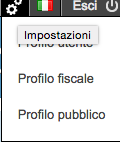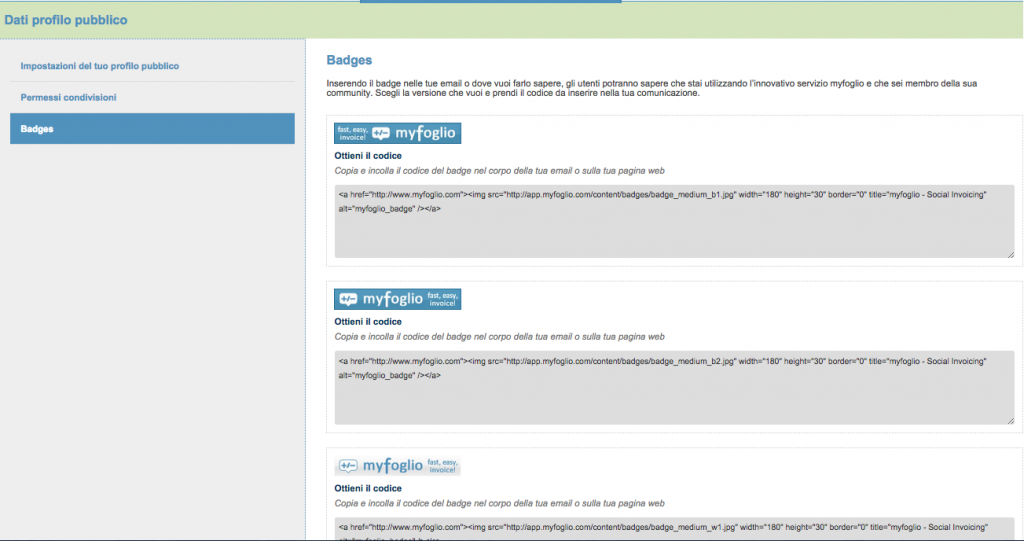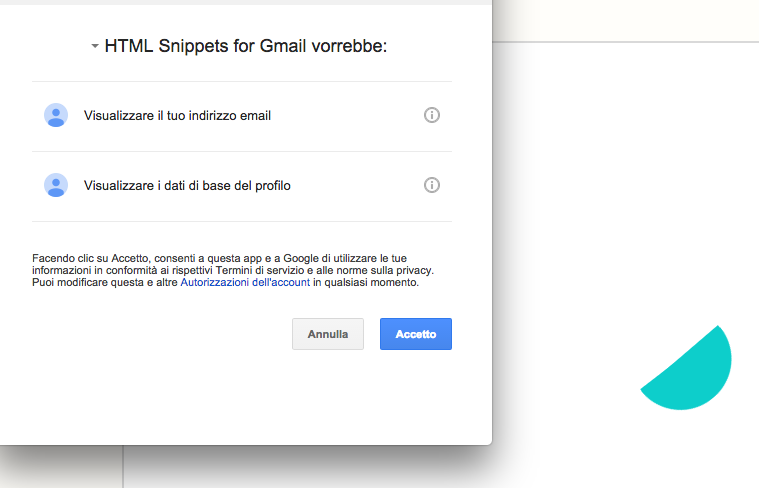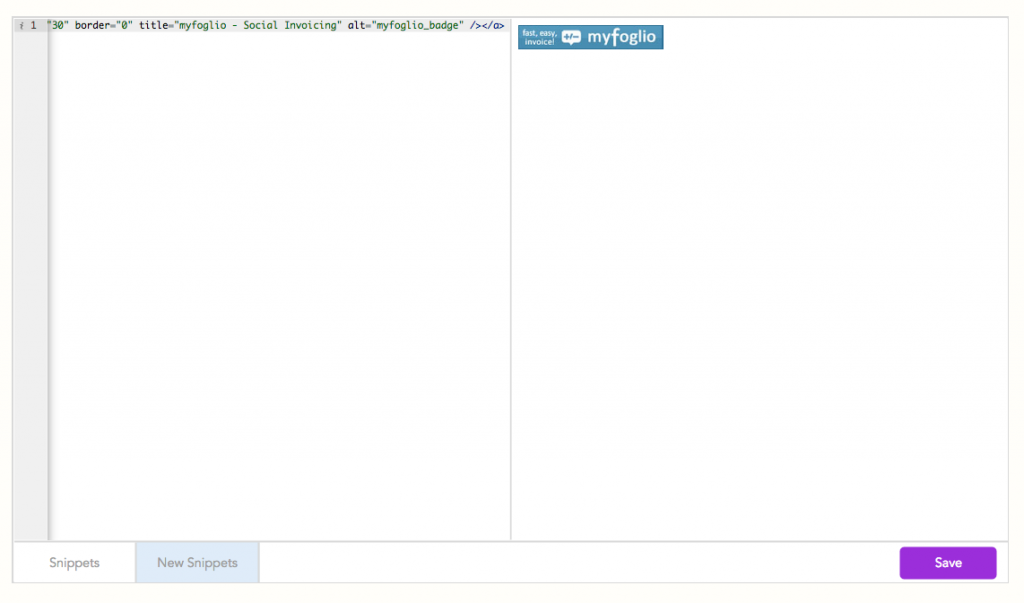![]() Per informare i vostri conoscenti che state usando il sistema di fatturazione online myfoglio, la piattaforma mette a disposizione badge di myfoglio in tre diverse impostazioni grafiche che possono inserirsi nel sito web o nella mail, magari in calce alla firma. Dopo il login, entrate nel vostro Profilo pubblico, quindi Dati profilo pubblico e poi Badges: trovate il codice HTML dei badge di myfoglio, copiate quello che più vi piace e incollatelo sul sito o in un messaggio di posta elettronica. In generale non ci saranno problemi con Outlook o altri software di posta elettronica, ma inserire il badge di myfoglio o del codice HTML in un messaggio di Gmail può non essere così facile.
Per informare i vostri conoscenti che state usando il sistema di fatturazione online myfoglio, la piattaforma mette a disposizione badge di myfoglio in tre diverse impostazioni grafiche che possono inserirsi nel sito web o nella mail, magari in calce alla firma. Dopo il login, entrate nel vostro Profilo pubblico, quindi Dati profilo pubblico e poi Badges: trovate il codice HTML dei badge di myfoglio, copiate quello che più vi piace e incollatelo sul sito o in un messaggio di posta elettronica. In generale non ci saranno problemi con Outlook o altri software di posta elettronica, ma inserire il badge di myfoglio o del codice HTML in un messaggio di Gmail può non essere così facile.
Per inserire un badge di myfoglio in una nuova mail creata con Gmail la strada più breve è quella di trascinare il badge di myfoglio sul desktop del proprio PC con il drag-and-drop e inserirlo come immagine in Gmail. Tuttavia, se volete creare email pubblicitarie o newsletter in HTML o utilizzando apposite piattaforme che restituiscono codice HTML sappiate che Gmail non vi renderà la vita facilissima.
Per chi usa il browser Chrome o Opera — munito dell’addon Download Chrome Extension (consente di installare in Opera molti addon di Chrome) — il problema è presto risolto. Installiamo l’addon HTML inserter for Gmail e potremo inserire il badge di myfoglio o altro codice HTML nel testo di un messaggio Gmail. L’estensione richiede l’autorizzazione ad accedere all’account Gmail, quindi si inserisce fra le icone di redazione dei messaggi:
Cliccando sull’icona in figura, accediamo a un’area in cui incollare il codice HTML (a sinistra) e visualizzare subito il risultato dello snippet:
Salviamo, andiamo in Snippets, un clic sullo snippet salvato in precedenza ed eccolo nel corpo del messaggio.